Примечание.
Для доступа к этой странице требуется авторизация. Вы можете попробовать войти или изменить каталоги.
Для доступа к этой странице требуется авторизация. Вы можете попробовать изменить каталоги.
PowerToys — это набор служебных программ для настройки Windows , которую можно установить с помощью нескольких методов. В этой статье объясняется, как установить PowerToys на Windows 11 и Windows 10 с использованием исполняемого файла, через Microsoft Store или пакетные менеджеры, такие как WinGet, Chocolatey и Scoop.
Мы рекомендуем установить PowerToys с помощью GitHub или Microsoft Store, но альтернативные методы установки также перечислены, если вы предпочитаете использовать диспетчер пакетов.
Системные требования
Ниже приведены минимальные требования для установки и запуска PowerToys:
- Поддерживаемые операционные системы:
- Windows 11 (все версии)
- Windows Windows 10 версии 2004 (19041) или выше
- Системная архитектура
- В настоящее время поддерживаются архитектуры x64 и Arm64.
- Установщик PowerToys установит следующие среды выполнения:
- Загрузчик среды выполнения Microsoft Edge WebView2 (это всегда будет устанавливать последнюю доступную версию)
Чтобы узнать, соответствует ли компьютер этим требованиям, проверьте Windows версию и номер сборки, открыв диалоговое окно запуска (Win+R), а затем введите winver и нажмите кнопку "ОК " или "ВВОД". Кроме того, введите команду в ver командной Windows строке или Windows терминале. Вы можете обновить до последней версии Windows в .
Подсказка
Вы можете использовать помощь ИИ Windows.
Установка с исполняемым файлом Windows из GitHub
Чтобы установить PowerToys с помощью исполняемого файла Windows, сделайте следующее:
- Откройте страницу выпусков Microsoft PowerToys на GitHub.
- Выберите раскрывающееся меню Assets, чтобы отобразить файлы релиза.
- Выберите файл
PowerToysSetup-0.##.#-x64.exeилиPowerToysSetup-0.##.#-arm64.exe, чтобы скачать исполняемый установщик PowerToys. - После скачивания откройте исполняемый файл и выполните инструкции по установке.
Установка с помощью Microsoft Store
Вы можете установить PowerToys на странице Microsoft StorePowerToys.
Установка с помощью Windows диспетчера пакетов
Чтобы установить PowerToys диспетчер пакетовWindows, выполните следующую команду из командной строки или PowerShell:
winget install --id Microsoft.PowerToys --source winget
PowerToys поддерживает настройку winget configure с помощью Конфигурации предполагаемого состояния.
Аргументы установщика командной строки
Исполняемый файл установщика принимает параметры командной строки установщика Microsoft Standard.
Ниже приведены некоторые распространенные команды, которые вы можете использовать:
| Command | Abbreviation | Function |
|---|---|---|
| /quiet | /q | Автоматическая установка |
| /silent | /s | Автоматическая установка |
| /passive | Установка, только с панелью прогресса | |
| /layout | Создайте локальный образ начального загрузчика | |
| /log | /l | Запись в определенный файл |
Попросите Copilot помочь с аргументами командной строки
Вы можете получить помощь по искусственному интеллекту от Copilot , чтобы создать winget команду с нужными аргументами. Вы можете настроить запрос на создание строки в соответствии с вашими требованиями.
В следующем тексте показан пример запроса для Copilot:
Generate a `winget` command to install Microsoft PowerToys with arguments to install silently and log the output to a file at the following path: C:\temp\install.log
Copilot работает на основе искусственного интеллекта, поэтому возможны сюрпризы и ошибки. Дополнительные сведения см. в часто задаваемых вопросах Copilot .
Извлечение MSI из пакета для версии 0.94 и позже
Обязательно установите пакет SDK для .NET .
В PowerShell запустите dotnet tool install wix --global , чтобы установить последнюю версию набора инструментов WiX.
В этом примере PowerShell предполагает, что установщик PowerToys загружен на рабочий стол Windows.
wix burn extract ${Env:\USERPROFILE}"\Desktop\PowerToysSetup-0.94.0-x64.exe" -out ${Env:\USERPROFILE}"\Desktop\extractedPath" -oba ${Env:\USERPROFILE}"\Desktop\extractedPath"
Извлечение MSI из пакета для версии 0.93 и более ранних версий
Обязательно установите набор инструментов WiX версии 3 . Команда не работает с Набором инструментов WiX версии 4 и более поздними версиями.
В этом примере PowerShell предполагается установка набора инструментов WiX в место размещения по умолчанию и что установщик PowerToys скачан на рабочий стол Windows.
cd $Env:WIX\"bin"
# dark.exe -x OUTPUT_FOLDER INSTALLER_PATH
.\dark.exe -x ${Env:\USERPROFILE}"\Desktop\extractedPath" ${Env:\USERPROFILE}"\Desktop\PowerToysSetup-0.53.0-x64.exe"
Устранение проблем с удалением сборки 0.51 и более ранних сборок
Если у вас возникла проблема с недоступностью MSI, можно скачать установщик, соответствующий установленной версии, на PowerToys странице выпусков и выполнить следующую команду. Вам потребуется изменить EXECUTABLE_INSTALLER_NAME на фактическое имя файла.
В PowerShell выполните команду .\EXECUTABLE_INSTALLER_NAME.exe --extract_msi, чтобы извлечь MSI на рабочий стол.
Скрипты очистки
Если при удалении версии возникли проблемы, доступны сценарии очистки:
- < PowerToysgithub.com/microsoft//tree/main/tools/CleanUp_tool>
- < PowerToysgithub.com/microsoft//tree/main/tools/CleanUp_tool_powershell_script>
Созданные сообществом средства установки
Эти альтернативные методы установки на основе сообщества официально не поддерживаются, и PowerToys команда не обновляет и не управляет этими пакетами.
Установка с помощью Chocolatey
Чтобы установить PowerToys с помощью Chocolatey, выполните следующие команды из командной строки или PowerShell:
choco install powertoys
Чтобы обновить PowerToys, выполните следующую команду:
choco upgrade powertoys
Если у вас возникли проблемы при установке и обновлении, создайте проблему в репозитории GitHub для хранителей или выполните триажный Chocolatey процесс.
Установка с помощью Scoop
Чтобы установить PowerToys с помощью Scoop, выполните следующую команду из командной строки или PowerShell:
scoop bucket add extras
scoop install powertoys
Чтобы обновить PowerToys с помощью Scoop, выполните следующую команду из командной строки или PowerShell:
scoop update powertoys
Если у вас возникли проблемы при установке или обновлении, сообщите о ней в репозитории Scoop на GitHub.
После установки
После успешной установки PowerToysокно обзора отобразится с вводным руководством для каждой из доступных служебных программ.
Если вы просматриваете домашнее представление PowerToys параметров, вы можете быстро получить доступ к некоторым служебным программам, просмотреть общие сведения о доступных сочетаниях клавиш и включить или отключить отдельные служебные программы.
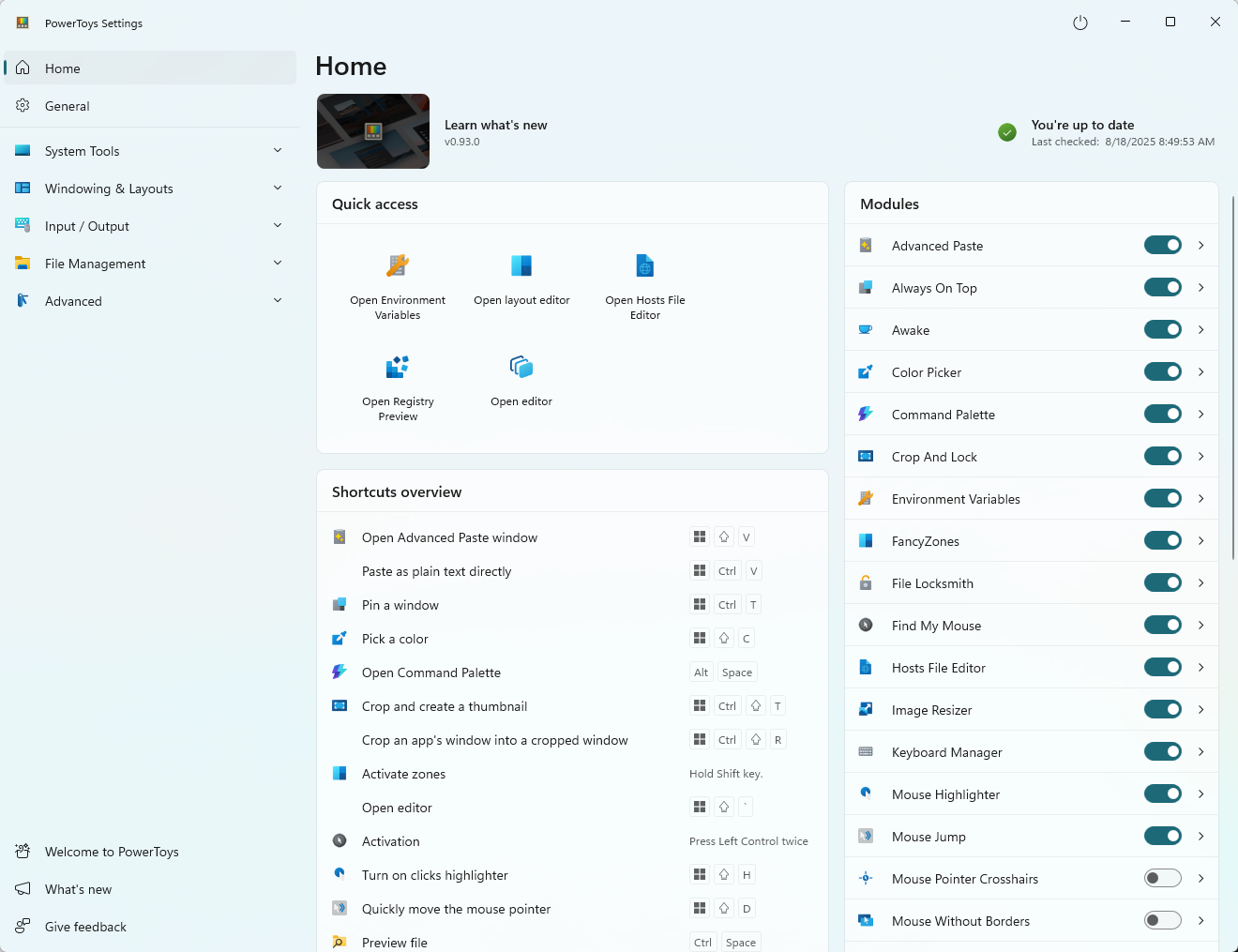
Updates
PowerToys использует средство автоматического обновления, которое проверяет наличие новых версий при запуске приложения. Если эта функция включена, при доступности обновления отобразится всплывающее уведомление. Вы также можете проверить наличие обновлений вручную из PowerToys параметров.
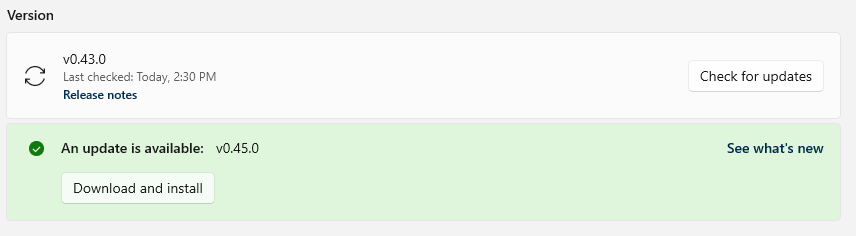
Связанный контент
Майкрософт PowerToys: служебные программы для настройки Windows
Windows developer
